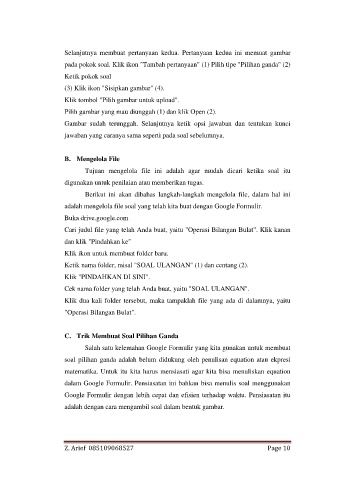Page 11 - 1. Bahan Ajar Pembuatan Kelas Online_Neat
P. 11
Selanjutnya membuat pertanyaan kedua. Pertanyaan kedua ini memuat gambar
pada pokok soal. Klik ikon "Tambah pertanyaan" (1) Pilih tipe "Pilihan ganda" (2)
Ketik pokok soal
(3) Klik ikon "Sisipkan gambar" (4).
Klik tombol "Pilih gambar untuk upload".
Pilih gambar yang mau diunggah (1) dan klik Open (2).
Gambar sudah terunggah. Selanjutnya ketik opsi jawaban dan tentukan kunci
jawaban yang caranya sama seperti pada soal sebelumnya.
B. Mengelola File
Tujuan mengelola file ini adalah agar mudah dicari ketika soal itu
digunakan untuk penilaian atau memberikan tugas.
Berikut ini akan dibahas langkah-langkah mengelola file, dalam hal ini
adalah mengelola file soal yang telah kita buat dengan Google Formulir.
Buka drive.google.com
Cari judul file yang telah Anda buat, yaitu "Operasi Bilangan Bulat". Klik kanan
dan klik "Pindahkan ke"
Klik ikon untuk membuat folder baru.
Ketik nama folder, misal "SOAL ULANGAN" (1) dan centang (2).
Klik "PINDAHKAN DI SINI".
Cek nama folder yang telah Anda buat, yaitu "SOAL ULANGAN".
Klik dua kali folder tersebut, maka tampaklah file yang ada di dalamnya, yaitu
"Operasi Bilangan Bulat".
C. Trik Membuat Soal Pilihan Ganda
Salah satu kelemahan Google Formulir yang kita gunakan untuk membuat
soal pilihan ganda adalah belum didukung oleh penulisan equation atau ekpresi
matematika. Untuk itu kita harus mensiasati agar kita bisa menuliskan equation
dalam Google Formulir. Pensiasatan ini bahkan bisa menulis soal menggunakan
Google Formulir dengan lebih cepat dan efisien terhadap waktu. Pensiasatan itu
adalah dengan cara mengambil soal dalam bentuk gambar.
Z. Arief 085109068527 Page 10